1、先找到桌面的“计算机”,或“我的电脑”,或“此电脑”,对着它,按鼠标右键。

2、在弹出的菜单中,鼠标左键点击一下“管理”
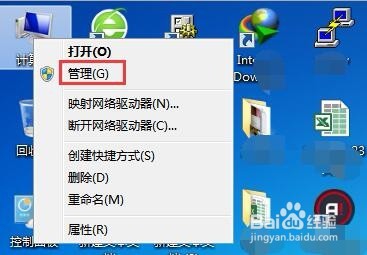
3、打开“计算机管理”界面。
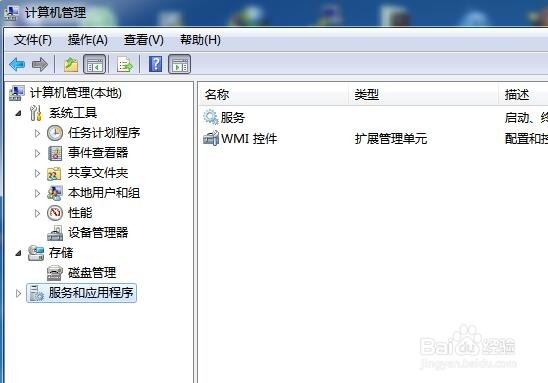
4、找到下方的“服务与应用程序”
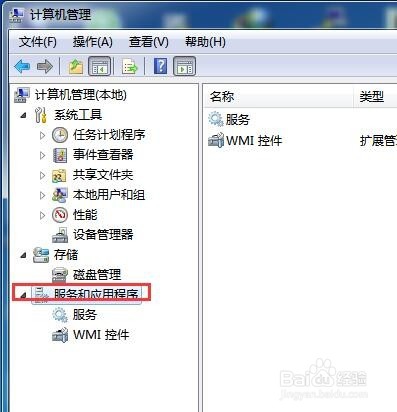
5、鼠标左键点击一下“服务与应用程序”。

6、鼠标左键再点击一下"服务”,并在右边找到"Windows Firewall",双击它

7、弹出下面对话框

8、把启动类型的“禁止”,更改为“自动”,再点一下:应用“。
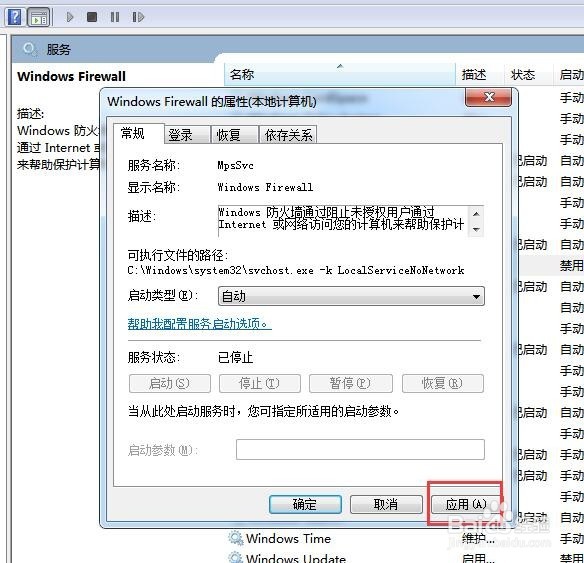
9、点击一下”启动“来启动防火墙服务
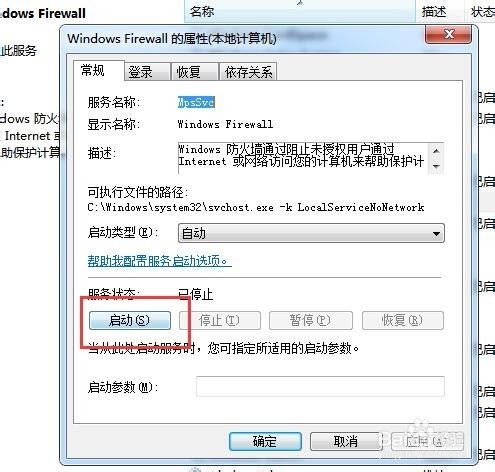
10、稍候一会,服务启动完毕。再点击一下”确定“。

11、点击开始菜单,找到”控制面板“。鼠标左键再点击一下

12、弹出以下界面,找到”windows 防火墙“,鼠标左键点击一下。
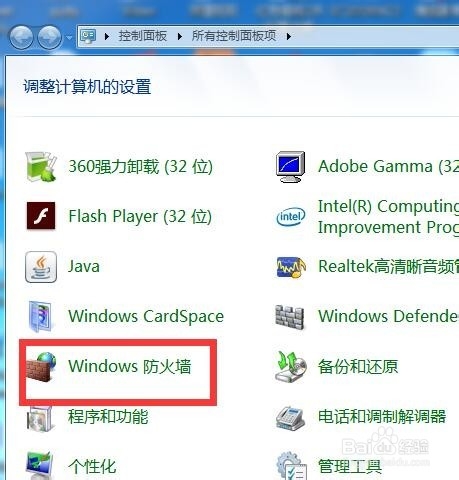
13、从下图可以看出,防火墙服务已经打开,即使没打开防火墙,只要打开防火墙服务,打印机也可以成功的共享出去,大家可以打印了!

